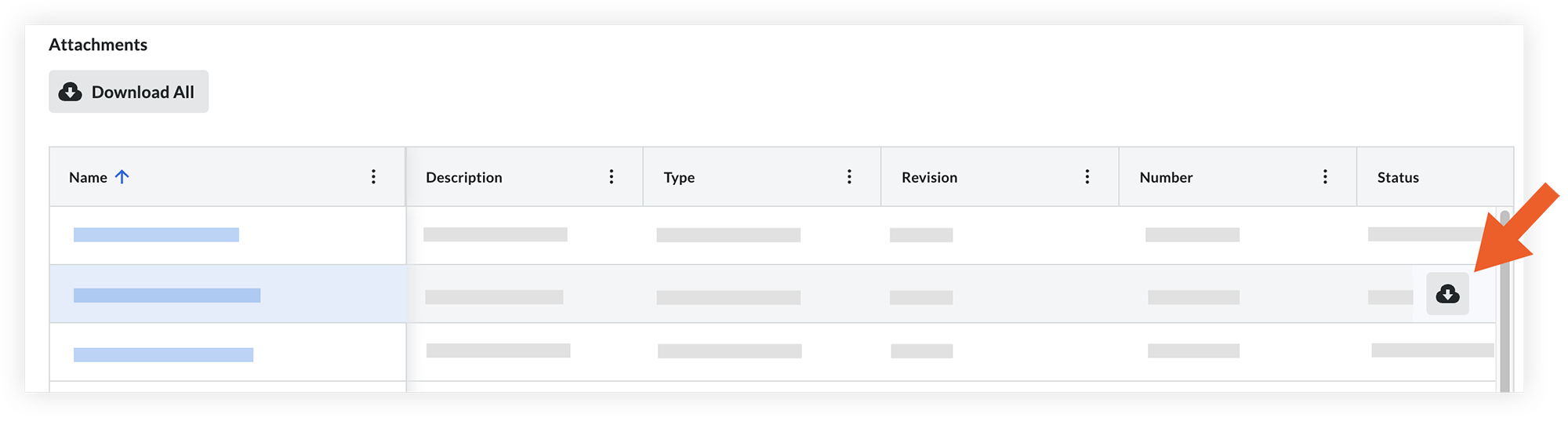Prise en main de la gestion de documents - Introduction à l’outil
À propos de l’outil
Voir les fonctionnalités
Processus général de l’outil
Une fois les paramètres configurés (comme expliqué plus loin dans ce guide), le processus général d’utilisation de l’outil de gestion de documents est le suivant :
- Téléversement, révision et soumission de documents
- Affichage, téléchargement et partage de documents
Remarque
D’autres sujets tels que les paramètres et les autorisations des outils, les vues enregistrées et les flux de travail d’approbation sont abordés plus loin dans ce guide.Diagramme des flux de travail
Téléversement, révision et soumission de documents
Vidéo
Téléversement de documents
L’outil de gestion de documents télécharge les documents de la même manière que l’outil Documents d’origine de Procore. Toutefois, l’outil Gestion de documents utilise l’apprentissage machine sur le contenu du document et le nom du fichier pour renseigner automatiquement les données, telles que le type de document, le numéro de plan et la description du plan.
Remarque : Vous allez configurer vos champs, vos normes de nommage et vos exigences de chargement dans la section suivante de ce guide.

Révision et complétion des attributs du document
Une fois les téléversements traités, tous les champs obligatoires restants sont examinés et remplis afin de pouvoir être soumis au projet pour un accès plus large. Vous définirez ces exigences dans une section ultérieure de ce guide.

Soumission et approbation de documents
Les documents pour lesquels les champs obligatoires sont remplis sont soumis au projet afin d’être accessibles dans l’onglet « Documents ».

Révision de documents avec des flux de travail
Si des flux de travail d’approbation sont configurés avec l’outil Flux de travail, les utilisateurs peuvent y accéder dans des affichages enregistrés, tels que « Assigné à moi », afin de pouvoir consulter, fournir des commentaires et répondre avec un résultat d’approbation.
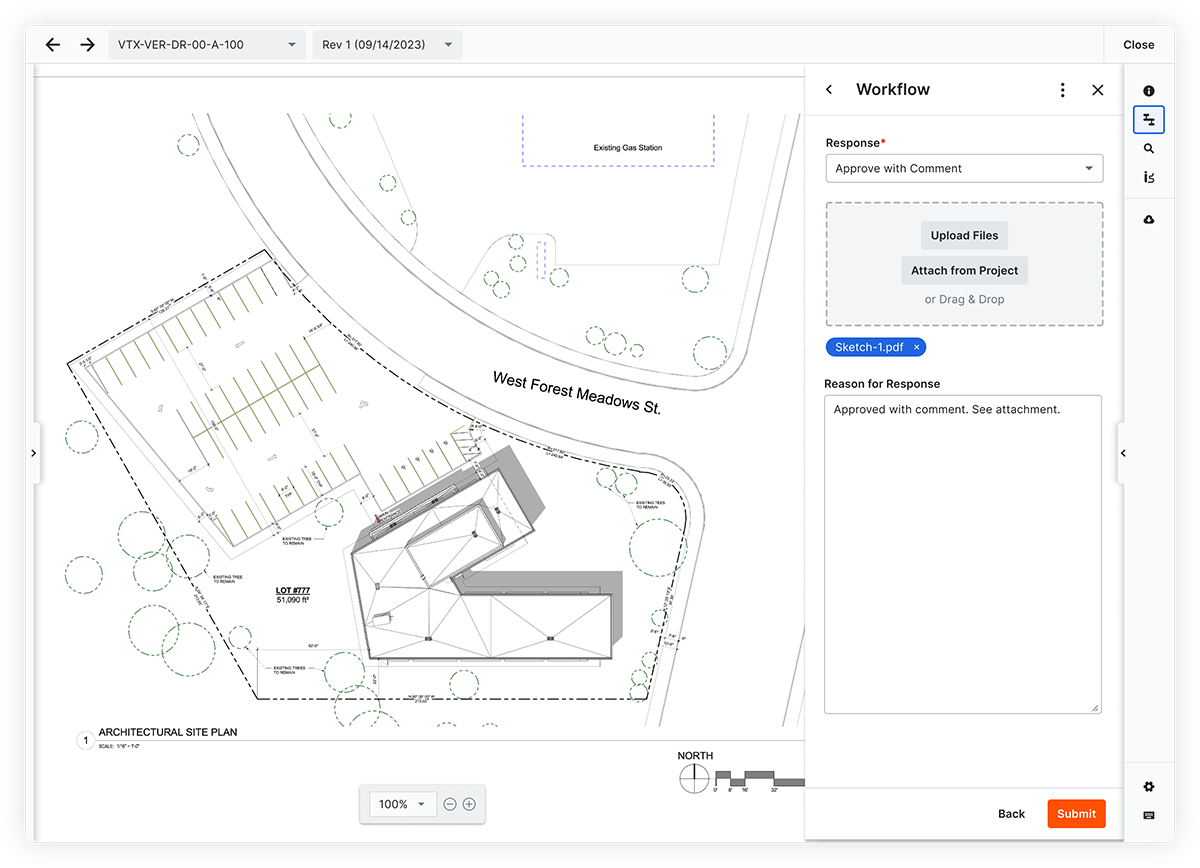
Affichage, téléchargement et partage de documents
Une fois les documents soumis au projet, les personnes disposant des autorisations appropriées peuvent afficher, partager et télécharger les documents dont elles ont besoin.
Remarque : Les autorisations de document sont définies plus loin dans ce guide.
Vidéo
Affichage des documents
Les documents soumis sont accessibles via l’onglet « Documents ». Les informations sur les documents peuvent être affichées dans le tableau ou ouvertes dans la visionneuse de documents de Procore. En fonction de la façon dont l’administrateur a configuré les collections du projet et de l’affichage enregistré que vous affichez, la dernière révision dans un conteneur de documents donné peut être affichée par défaut, mais les révisions précédentes peuvent également être rapidement consultées.
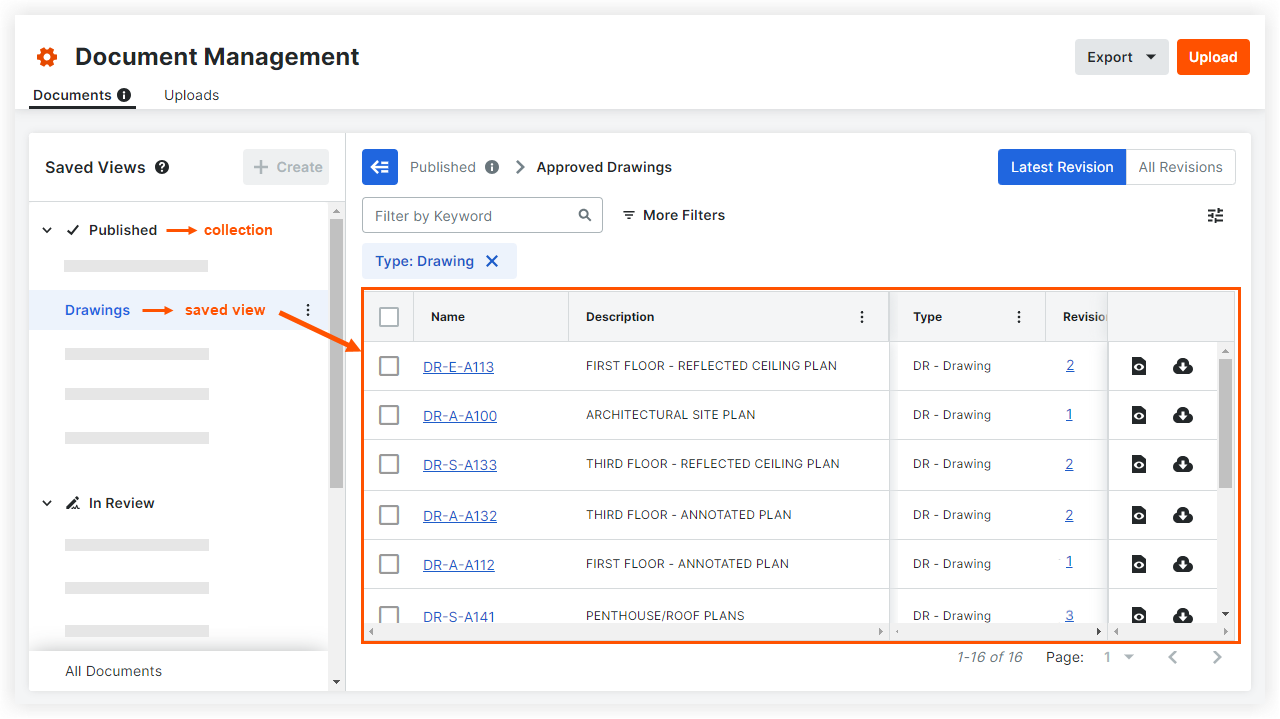
Les documents sont également facilement accessibles et visualisés sur l’application mobile de Procore pour iOS et Android.
|
|
Vidéo - Afficher sur un appareil mobile |
Téléchargement de documents
Les documents peuvent être téléchargés individuellement à partir du tableau ou du visualiseur, et en bloc à partir du tableau sur l’application Web de Procore.

Partage de documents
Des documents peuvent être ajoutés en tant que pièces jointes pour des items (tels que des transmissions) dans l’outil Correspondance.
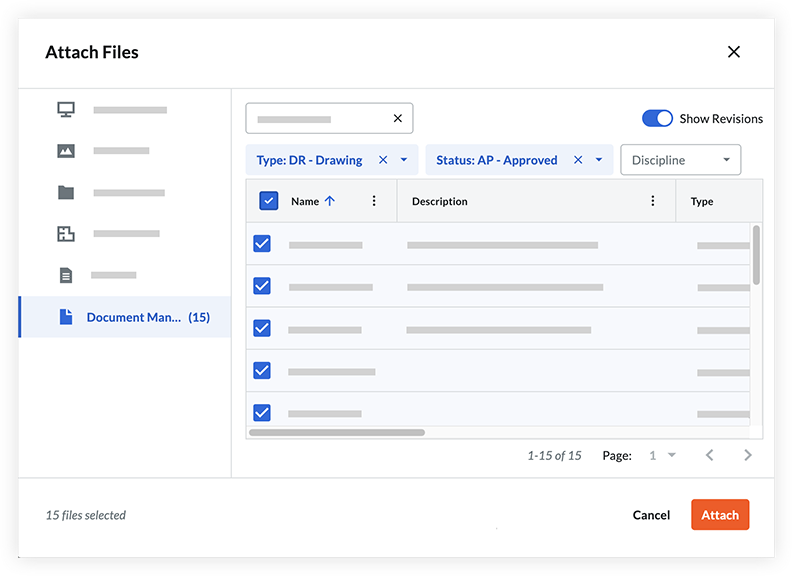
Les documents peuvent ensuite être consultés et téléchargés par les destinataires de la correspondance qui ont la permission d’accéder à ces documents dans l’outil de gestion des documents.